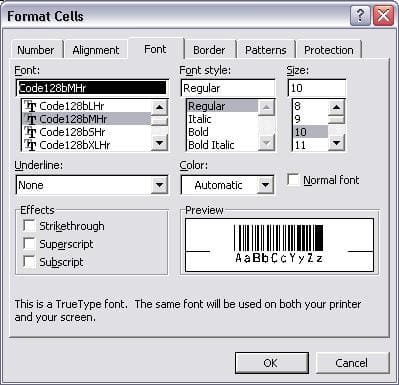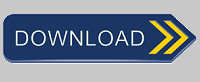code128 Code à barre
Générer des codes à barres code128 dans Excel feuille de calcul
1. Installez la démo code128 sur votre ordinateur.
2. Faites un clic droit sur l'invite de commande et exécutez l'invite de commande en tant qu'administrateur.

Tapez les commandes suivantes pour enregistrer cruflbcs.dll
cd "C:\Program Files (x86)\Common Files\Barcodesoft\FontUtil"
regsvr32.exe cruflbcs.dll

Pour enregistrer une DLL 64 bits, veuillez saisir les commandes suivantes
cd "C:\Program Files (x86)\Common Files\Barcodesoft\FontUtil"
%systemroot%\System32\regsvr32.exe cruflbcs_x64.dll
Si vous voyez la fenêtre pop-up suivante, votre inscription a réussi.

3. Démarrer Microsoft® Excel®.
Si vous utilisez Excel 2000 ou 2003, cliquez sur le menu ===> Outils ==> Macro ===> Sécurité. Choisissez le niveau de sécurité faible.

Si vous utilisez Excel 2007/2010/2013/2016/2019, cliquez sur le Microsoft Office bouton.



Cliquez sur Options Excel ==> Centre de gestion de la confidentialité ==> Paramètres macro, choisissez "Activer toutes les macros" comme indiqué ci-dessous.

4. Appuyez sur ALT + F11 pour ouvrir Microsoft® Visual Basic Editor.

5. Dans l'éditeur Visual Basic, choisissez le menu Outils ===> Références. Il va ouvrir une boîte de dialogue. Cliquez sur le bouton Parcourir et choisissez cruflbcs.dll dans votre dossier 'C:\Program File (x86)\CommonFiles\Barcodesoft\Fontutil'.
Cliquez sur crUFLBcs 4.0 comme indiqué ci-dessous. Puis cliquez sur le bouton OK.

6. Appuyez sur Ctrl + M, une boîte de dialogue apparaîtra. Choisissez "barcodesoft.bas" dans le dossier "C:\Program File (x86)\CommonFiles\Barcodesoft\Fontutil". Puis cliquez sur "Ouvrir".
Vous pouvez télécharger 'barcodesoft.bas' à partir de code à barres code128.

7. Fermez Visual Basic et retournez à votre feuille de calcul. Vous pouvez utiliser la macro code128 pour coder des données. Toute votre colonne de données sera prête immédiatement.
=code128A(xxx)
=Code128B(xx)
=Code128C(xx)
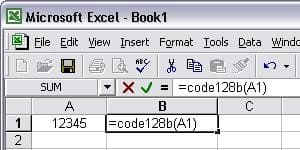
8. Cliquez avec le bouton droit sur la cellule B1, choisissez Format Cell dans le menu contextuel, comme indiqué ci-dessous. Cliquez sur Police et choisissez code128AmHr comme police. Cliquez sur le bouton OK. Vous pourrez maintenant voir Code128 dans votre feuille de calcul Excel.